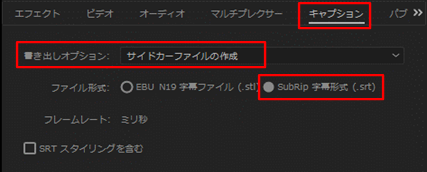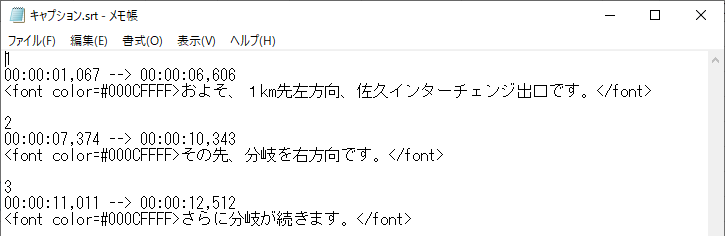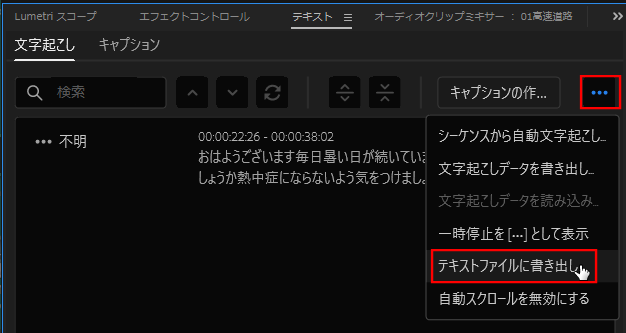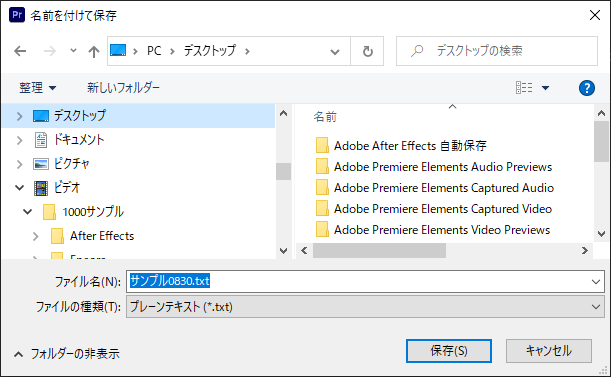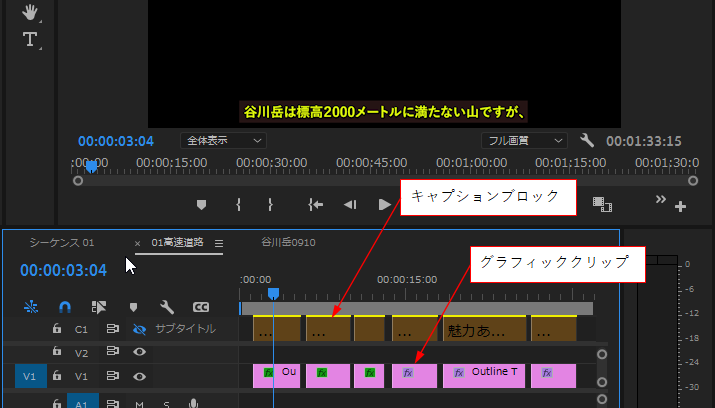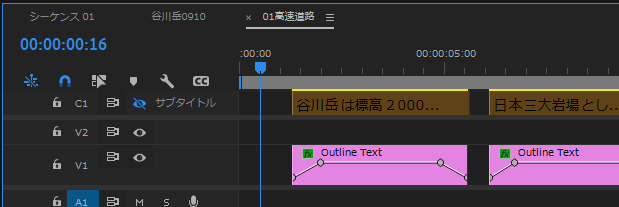リンクをクリップボードにコピー
コピー完了
「音声テキスト変換」=「文字起こし」機能が直近のアップデートで追加されました。
30分程度のIVを文字起こししましたが5分程度で完了。
なかなかの認識精度で、タイムラインへのキャプション化もほぼ一瞬で行え、想像以上に使える機能でした。
質問が2つあるのですが、どなたかご存じでしたら教えていただけませんか。
1) 文字起こしは、Wordやノートパッドに一括記録保存できないでしょうか。
2) キャプションなので無理かもしれませんが、F・IとF・Oのエフェクトは使えないのでしょうか。
どうぞよろしくお願いいたします。
 2 件の正解
2 件の正解
こんばんは、Cony2さん
>なかなかの認識精度で、タイムラインへのキャプション化もほぼ一瞬で行え、想像以上に使える機能でした。
認識精度は私も素晴らしいと感じました。文字起こしを多用する人にとっては最高ですね。
1)文字起こしした内容は、キャプショントラックにキャプションセグメントとして表示されます。
「書き出し設定」ウィンドウで「キャプション」タブを選択し、「書き出しオプション」で」「サイドカーファイルの作成」に設定し、「SubRip 字幕形式(.srt)」を選択して、.srtファイル形式で書き出します。
.srtファイルは、テキスト形式ですので、テキストエディター(メモ帳、Word等)で読み込むことができます。字幕以外の情報も入っていますので不要なら削除しましょう。読み込んだデータはテキスト形式やWord形式で保存できます。下図はメモ帳で読み込んだ例です。
2)そもそもキャブションブロックの「エフェクトコントロール」パネルの中身は表示されませんので、フェードインとフェードアウトは適用できないと思います
...リンクをクリップボードにコピー
コピー完了
こんばんは、Cony2さん
>なかなかの認識精度で、タイムラインへのキャプション化もほぼ一瞬で行え、想像以上に使える機能でした。
認識精度は私も素晴らしいと感じました。文字起こしを多用する人にとっては最高ですね。
1)文字起こしした内容は、キャプショントラックにキャプションセグメントとして表示されます。
「書き出し設定」ウィンドウで「キャプション」タブを選択し、「書き出しオプション」で」「サイドカーファイルの作成」に設定し、「SubRip 字幕形式(.srt)」を選択して、.srtファイル形式で書き出します。
.srtファイルは、テキスト形式ですので、テキストエディター(メモ帳、Word等)で読み込むことができます。字幕以外の情報も入っていますので不要なら削除しましょう。読み込んだデータはテキスト形式やWord形式で保存できます。下図はメモ帳で読み込んだ例です。
2)そもそもキャブションブロックの「エフェクトコントロール」パネルの中身は表示されませんので、フェードインとフェードアウトは適用できないと思います。
リンクをクリップボードにコピー
コピー完了
こんにちは
文字起こしした文面をテキストファイルに変換はもっと簡単な方法で出来ます。直接テキストファイルに書き出せます。
①「テキスト」パネルの「文字起こし」タブで「横3点」アイコンをクリックし、開いたメニューから「テキストファイルに書き出し」を選択します。
②「名前を付けて保存」ウィンドウで、フォルダーを指定し、ファイル名を入力して「保存」をクリックします。
③テキストファイルで書き出されます。下図はメモ帳で読み込んだものです。
リンクをクリップボードにコピー
コピー完了
150kw 様
いつもご丁寧にありがとうございます。
最後の回答、拝見しました。
直にプレーンテキストへ書き出しは一昨日見つけました。
この機能は大変ありがたいです。
キャプションの文字変更はエッセンシャルグラフィックスを使いますからせめてF・IとF・Oは使えるようになるとありがたいですね。
リンクをクリップボードにコピー
コピー完了
こんにちは
>直にプレーンテキストへ書き出しは一昨日見つけました。
見つけられましたか。流石ですね。
「キャプション」タブからも同様に書き出すことができます。こちらは、行がキャプションセクメント単位になりますね。
>F・IとF・Oは使えるようになるとありがたいですね。
UserVoiceに要望を提出したらいかがでしょうか。
Premiere Proのメニューの「ヘルプ」→「フィードバックを提供」を選択すると、英文のUserVoiceページが開きます。ページ内任意の位置で右クリックし、開いたコンテキストメニューから「日本語に翻訳」を選択すると、日本語に変わります。
「アイディアを入力してください」に件名を入力して始めます。
それから、「正解」をクリックして頂き有り難うございます。
リンクをクリップボードにコピー
コピー完了
F・IとF・Oをどうしてもつけたい場合は、グラフィッククリップに文字列をコピー&ペーストし、F・IとF・Oを設定したらいかがでしょうか。
任意の1文字入力したグラフィッククリップをちょっと長めのデュレーションで作成し、「レーザーツール」でグラフィッククリップが必要数になるように切断します。
メモ帳の文字列をグラフィッククリップにコピー&ペーストします。ペーストコマンドはコンテキストメニューには表示されないようですので、ショートカットキーの「Ctrl+V」を使用します。
グラフィッククリップのスタイライズは、トラックスタイルを設定しておくと便利です。
最後に、F・IとF・Oを設定します。
リンクをクリップボードにコピー
コピー完了
150kw 様
F・IとF・Oのご説明、ありがとうございます。
実は既にこのやり方で行っています(笑)
※文字起こしとキャプション機能とは関係なく
長期契約でいただいているロング対談に、今回の文字起こし・キャプション新機能がエッセンシャルグラフィックスと同様の使い方で出来るとなると、作業効率が随分UPするなぁと思った次第です。
これが文字起こし・キャプション機能と一元化できたら…という希望です。
何しろとてつもなくフォローTが多いため(前編・後編ともに70分)、いつも進化した便利機能を探しているところです。
※それでもレガシータイトル時代に比べると遥かに作業が爆速になりましたから贅沢な要望ですが。
リンクをクリップボードにコピー
コピー完了
150kw 様
本当に丁寧にフォローいただきありがとうございます。
実は要望の送信はどこから行うのか分からず、アップデート前に探していました。
早速、要望を出してみます。
リンクをクリップボードにコピー
コピー完了
こんばんは
>実は既にこのやり方で行っています(笑)
失礼しました。流石早いですね。
>※それでもレガシータイトル時代に比べると遥かに作業が爆速になりましたから・・・
Adobeさんが聞いたら飛び上がって喜びそうですね(笑)。
>早速、要望を出してみます。
日本語翻訳機能が追加になったのは、まだ新しいのですが、使いやすくなりましたよね。どしどし要望を出してみてください。
リンクをクリップボードにコピー
コピー完了
こんばんは
>F・IとF・Oは使えるようになるとありがたいですね。
世の中にはいろいろな便利機能を考えてくださる方がいらっしゃいます。インターネットを漁っていたら、キャプションセグメントをグラフィッククリップに変換する方法のYouTube動画を見つけました。
もりすくさんのYouTube動画「PremierePro自動文字起こし最新方法 プラスVrew」(下記リンク)です。ご覧ください。
・Brewは、フリーの文字起こしソフトです。「文字起こし Brew」でインターネット検索してみてください。ヒットすると思います。
・「キャプション」タブの「横3点リーダー」から「SRTファイルに書き出し」を選択して.srtファイルを書き出し、そのファイルをBrewに読み込みます。
・Brewで何の編集もせず「Premiere Pro xml」を選択してファイルに書き出し、書き出したファイルをPremiere Proに読み込むと「プロジェクト」パネルに「動画ファイル」と「シーケンスアセット」が作成されます。シーケンスアセットをビデオトラックにドラッグすると、「ネストされたシーケンス」クリップが作成されます。これをダブルクリックすると、グラフィッククリップが作成されています。
・動画では進み方が速いですので、不明なところは投稿してください。
(9) PremierePro自動文字起こし最新方法 プラスVrew - YouTube
グラフィッククリップに変換されれば、不透明度のラバーバンドでF・IとF・Oが設定できます。
いいね
リンクをクリップボードにコピー
コピー完了
150kw 様
mailの確認漏れに今気付きまして返信しました。
8月の末にVrewに気付いて試しました。
貴重な情報、ありがとうございます(笑)
もりすくさんのYoutubeも先ほど拝見しましたが
やはり考えていることは同じなようで、二度手間
感が拭い切れません。
折角ここまで進化させたのでしたら、エッセンシ
ャルグラフィックスにしてもらいたいと思います。
リンクをクリップボードにコピー
コピー完了
こんばんは
>8月の末にVrewに気付いて試しました。
前回のテキスト書出しと言い、今回のBrewと言い、手が早いですね(笑)。
>折角ここまで進化させたのでしたら、エッセンシャルグラフィックスにしてもらいたいと思います。
その通りですね。
エッセンシャルグラフィックステキストもCC2017.1で搭載された頃は・・・でしたよね。その後のアップデートで進化があり使いやすくなってきたように、音声のテキスト変換も今後のアップデートで徐々に進化があるのではと期待しています。
私は、下記のように思っています。
第1段階は、すべてのキャプショントラックの有効化。
第2段階は、キャプションセグメントをグラフィッククリップに変換。